

教你使用用PADS为元件添加元件参数值
powerpcb
0人已加入
描述
如何使用PADS为元件添加元件参数值
相信不少朋友都喜欢用ORCAD 绘制电路图,使用POWER PCB 绘制PCB 的工作经历。但是我们做出的PCB 在安装元件时,发现PCB 板上的元件没有元件值的参数,怎么办呢?传统的办法是一个个的加上去,元件少的板子,这样加还可以,但是要是元件很多呢?是不是增加了很大的工作量?HE…HE…为此我特做此教程给大家参考:第一步:打开你要准备导出网表的原理图文件。
按图操作:
1,增加Value,注意用逗号分隔开。
2,选择你输出网表的格式。这里我们选Pads2k.dll.
3, 改写输出网表的扩展名为ASC 文件

第二步:打开你POWER PCB 软件导入刚才ORCAD 生成的网络表
按图操作:
单击File 下的Import导入刚才ORCAD 生成的网络表文件
单击打开,完成网络表文件的导入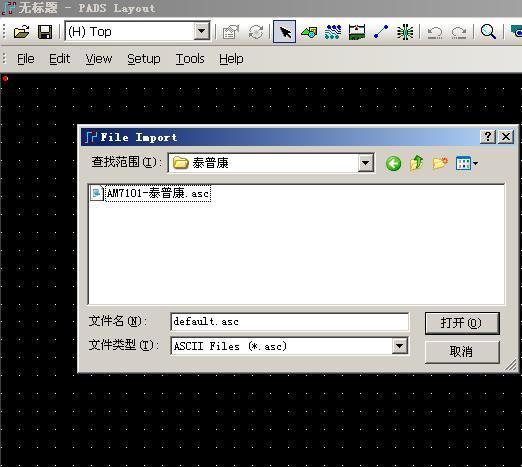
第三步:所有元件成功导入后,我们执行鼠标右键选择Select Components
如图所示:
第四步:执行快捷键Ctrl+A(全选)选择所有元件,再执行快捷键Ctrl+Q(查看/修改),便会出现左图所示的对话框。
第五步:在出现在对话话框中我们选择Labels 选项卡,并从下拉列表中选择NEW。
如图所示:
第六步:单击上图所示的图标,软件会进入标注状态。
第七步:经过一定时间的标注后,程序会弹出左图所示的对话框,在对话框中我们找到Attribu 并从它的下拉列表中选择Value然后单击OK,完成元件参数值的添加。
呵呵…有些新手朋友可能还会问:为什么我的还是看不到元件的参数值呢?没关系,请往下看:
执行快捷键Ctrl+Alt+C 打开颜色设置对话框,查看你的颜色设置是否把元件参数给关闭了:
如图所示:
注意:此选项若关闭,将不能显示元件的参数值。
声明:本文内容及配图由入驻作者撰写或者入驻合作网站授权转载。文章观点仅代表作者本人,不代表电子发烧友网立场。文章及其配图仅供工程师学习之用,如有内容侵权或者其他违规问题,请联系本站处理。
举报投诉
-
Mentor PADS将PCB封装直接添加到PCB的教程2023-11-07 7404
-
Allegro应用技巧--无网表的情况下添加元件创建网络2022-11-21 6856
-
如何用SMT智能编程软件实现在装配图元件本体上显示元件参数值?2022-07-22 16434
-
如何手动添加元件?2022-02-15 3796
-
Cadence Allegro 17.X 手动添加元件与元件引脚添加编辑网络的方法2020-07-06 5962
-
用 PADS 无法新建和添加元件库2016-08-22 12857
-
找不到空心电流互感器,是不是要添加元件库?2014-08-13 6392
-
protel添加元件库2013-11-09 3015
-
pads layout如何显示元件数值??2013-05-30 15885
-
急!!如何在Proteus里添加元件库,现需要添加AT89s522013-04-09 16080
-
protuse添加元件库问题2013-04-03 2859
-
MULTISIM10.0中如何添加元件库中没有的元件?2011-11-16 43560
-
如何在PADS软件里添加元件参数值2010-03-21 11301
-
PADS中如何向库中添加元件2008-05-14 1855
全部0条评论

快来发表一下你的评论吧 !

